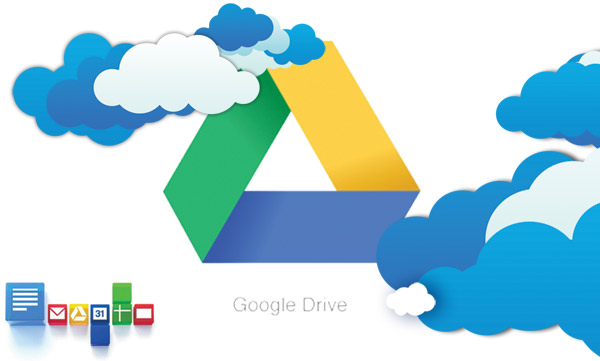Google Drive sigue siendo el sitio de almacenamiento en la nube más buscado por los usuarios, siendo una aplicación segura, de fácil acceso y muy versátil para subir las imágenes y videos desde el celular o la PC, sin embargo podremos cambiar las sincronizaciones de todos los archivos desde el computador a solo carpetas que realmente necesitemos. Lo que debes hacer es seguir estos pasos que te describiremos.
Una mejora en Google Drive permite seleccionar los archivos para sincronizar
Seguro que cuando intentas sincronizar tus imágenes desde tu PC a la nube, debes esperar a que se carguen todas y cada una de las que tienes almacenadas en el disco duro y en algunas seguramente no sean necesarias. Pues te informamos que puedes modificar esta configuración siguiendo estos sencillos pasos:
- Lo primero que debes tener en el computador es la aplicación de Google Drive para PC o Mac descargada.
- Una vez instalada dirígete a inicio> programaciones> Google Drive desde el PC o Finder > Aplicaciones > Google Drive desde tu Mac.
- Al abrir la aplicación ubica los tres puntos verticales que se encuentran en la parte superior derecha > Preferencias > Opciones de sincronización.
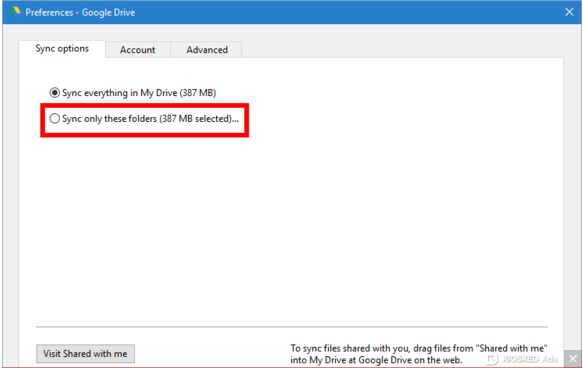
- En la ventana aparecerán dos opciones, la primera es utilizada para sincronizar todas las carpetas y en la segunda opción solo se sincronizarán las carpetas que se determinen. Pulsa la opción 2.
- Una vez que pulses sobre la opción 2 aparecerán dos mini ventanas donde reflejaran las carpetas que tienes en el PC, selecciona las que realmente quieres que se sincronicen y luego haz clic en Aplicar.
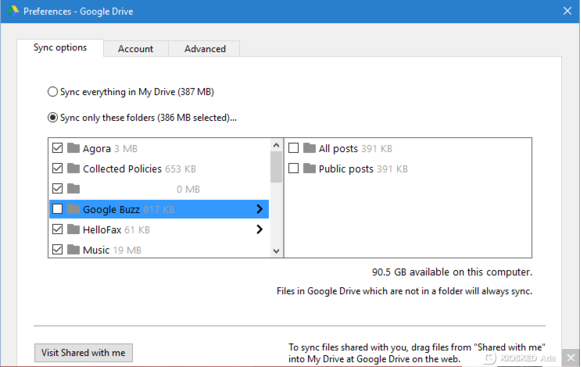
- Confirme los cambios y así la aplicación enseguida subirá a la nube los archivos seleccionados y eliminará las carpetas no sincronizadas aumentando el espacio del computador.
También puedes sincronizar carpetas que estén dentro de otra sin necesidad de subir la carpeta completa, es decir si posees una carpeta de “fotos” y las clasificas por mes, “fotos enero”, “fotos febrero”, etc., solo selecciona la carpeta “fotos”, al seleccionarla se desplegará la lista de subcarpetas asociadas a esta, y allí selecciona las carpetas que deseas.
Recuerda que para realizar la sincronización selectiva, los archivos deben estar guardados en carpetas y no de manera individual, pues así garantizas que realmente sincronices lo que necesitas.
Como verás es rápido y sencillo y sobre todo útil, pues así evitas ocupar espacio en la nube que podrías utilizarlo para las imágenes que realmente quieres, y el tiempo del proceso de sincronización se reduce considerablemente. Inténtalo y sube solo lo que necesitas.
Te recomendamos la lectura de nuestros tutoriales para Windows e informática.